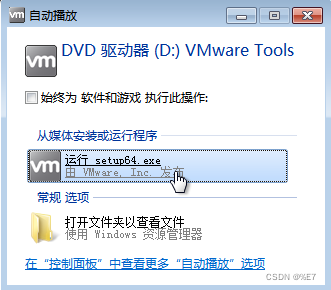
Windows7系统虚拟机安装VMtools--特别特别详细
因为Win7系统的虚拟机和我们现在常用的Win10、Win11、Windows server 2012系统的虚拟机等在安装VMtools时有个最明显的不同是Win7无法直接安装镜像自带的VMtools,而其他常见的系统均可以。
现象:因为Win7系统的虚拟机和我们现在常用的Win10、Win11、Windows server 2012系统的虚拟机等在安装VMtools时有个最明显的不同是Win7无法直接安装镜像自带的VMtools,而其他常见的系统均可以。
原因:对于Windows7的驱动,从几年前开始,微软就已经开始逐步全面停用不安全的SHA-1的驱动数字签名证书,在较新的驱动数字签名中,用的都是SHA-2的数字签名,因此对于较新的一些VMtools,不能直接正常安装。
若直接像其他系统这样直接点击安装VMtools
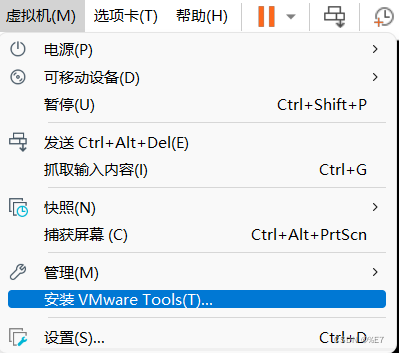
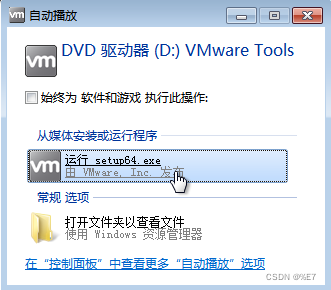
则会出现如下连续报错

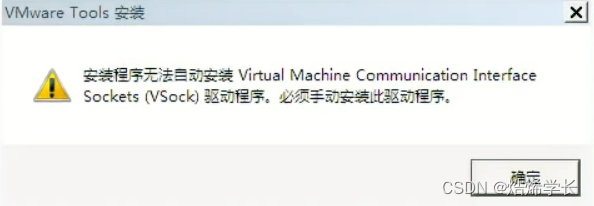

回到我们的正题--解决Win7的VMtools安装问题
安装KB4474419官方驱动补丁,下载安装补丁比较简单,问题在于我们的Win7还没有VMtools,没办法直接拖拽文件进去,但是我们又必须要在Win7安装驱动补丁才行。方法如下
方法一:联网后直接在Win7的浏览器中搜索下载安装KB4474419官方驱动补丁
方法二:将物理机中下载的KB4474419官方驱动补丁通过U盘导入Win7虚拟机,然后可直接安装
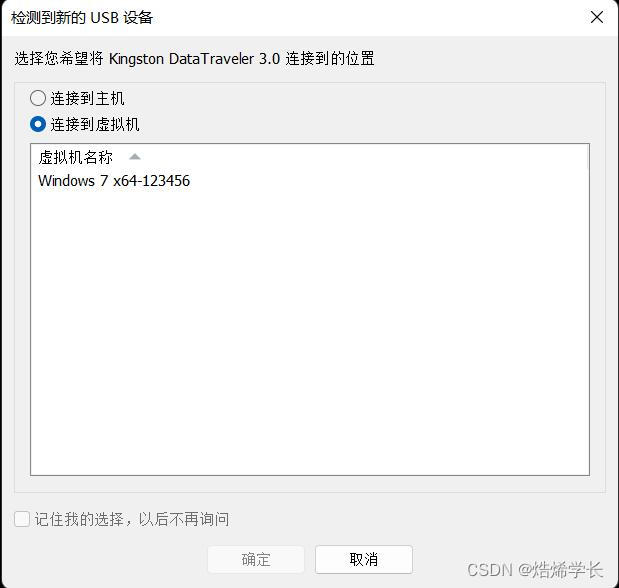
方法三:在未联网或无法使用浏览器访问网站、也没有U盘,就可采用方法三,通过镜像将补丁传到Win7的虚拟中,然后可直接安装
(1)物理机下载官网的驱动补丁
官网驱动补丁:https://www.catalog.update.microsoft.com/search.aspx?q=kb4474419
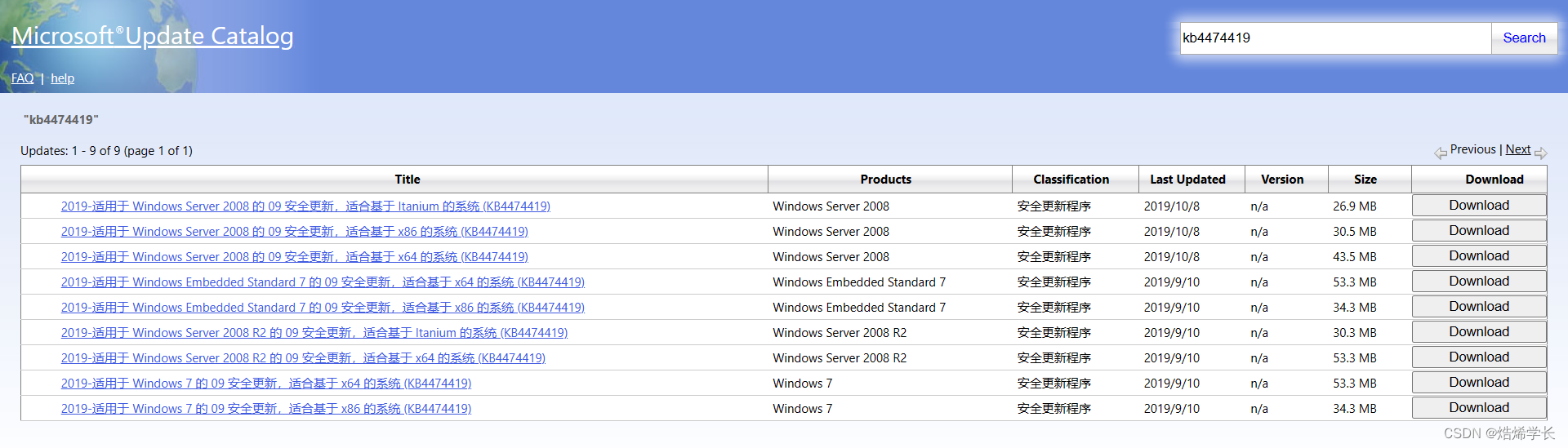
因为我们是Win7,所以选择最后的两个之一来下载,大家根据自己的Win7系统处理器的位数进行选择下载(可能响应会有点慢,正常的)
(2)物理机下载UltraISO(如果大家只是日常学习做实训,那就不用买,选择试用就够了)
UltraISO软碟通是一款功能强大而又方便实用的光盘映像文件制作/编辑/转换工具,它可以直接编辑ISO文件和从ISO中提取文件和目录,也可以从CD-ROM制作光盘映像或者将硬盘上的文件制作成ISO文件。同时,你也可以处理ISO文件的启动信息,从而制作可引导光盘。使用UltraISO,你可以随心所欲地制作/编辑/转换光盘映像文件,配合光盘刻录软件烧录出自己所需要的光碟。
(3)物理机打开UItarlSO,直接将驱动补丁拖到列表里
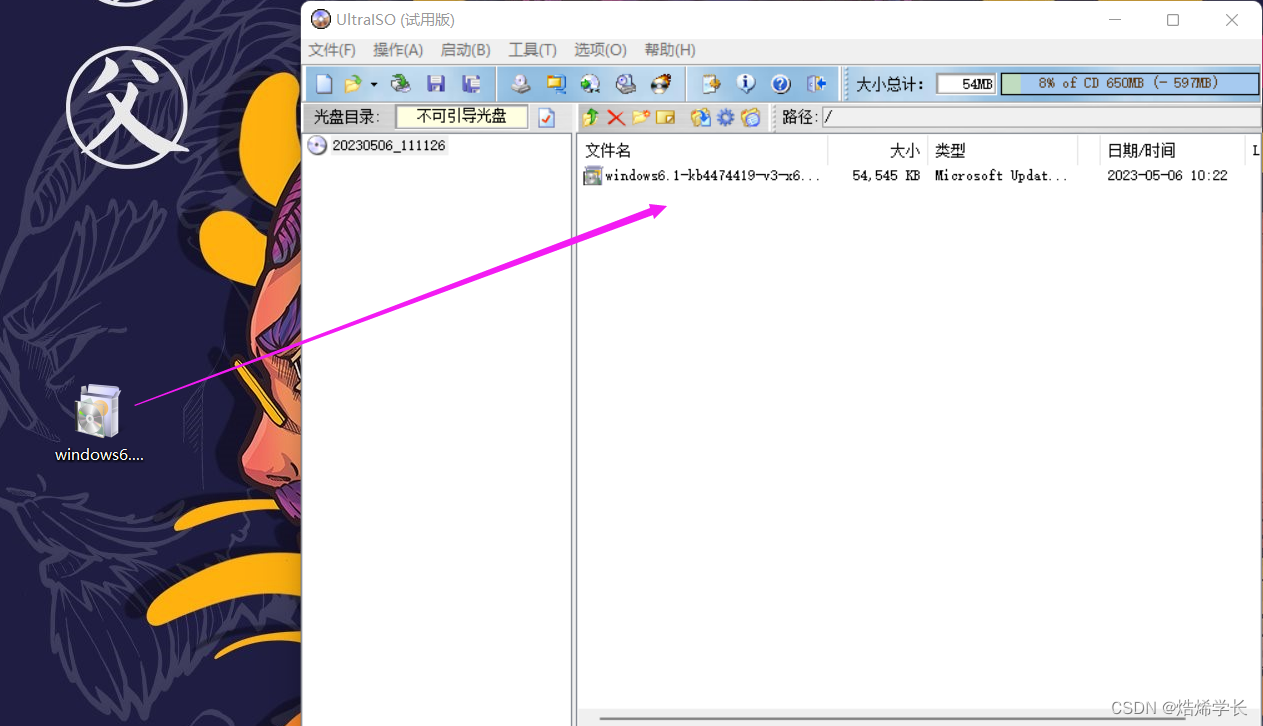
(4)物理机制作包含该驱动补丁的ios镜像(我们的Win7虽然当前不可直接安装VMtools,更不可以拖拽文件进去,但是镜像的使用功能是可以用的,可以理解为 利用该功能将我们生成的包含驱动补丁的ios镜像加载进Win7里,然后就可以在win7里安装驱动补丁了)
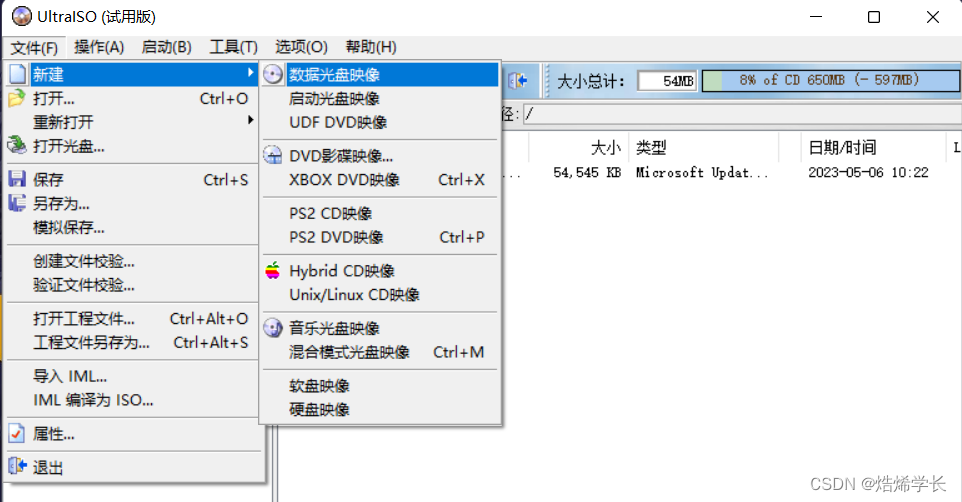
出现如下提示,选“是”
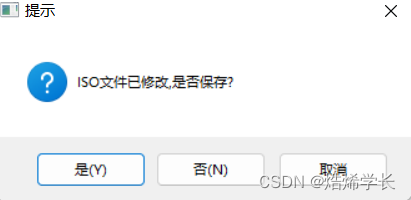
(5)物理机桌面就有一个新生成的ios镜像了
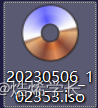
(6)在Win7虚拟机上使用该镜像
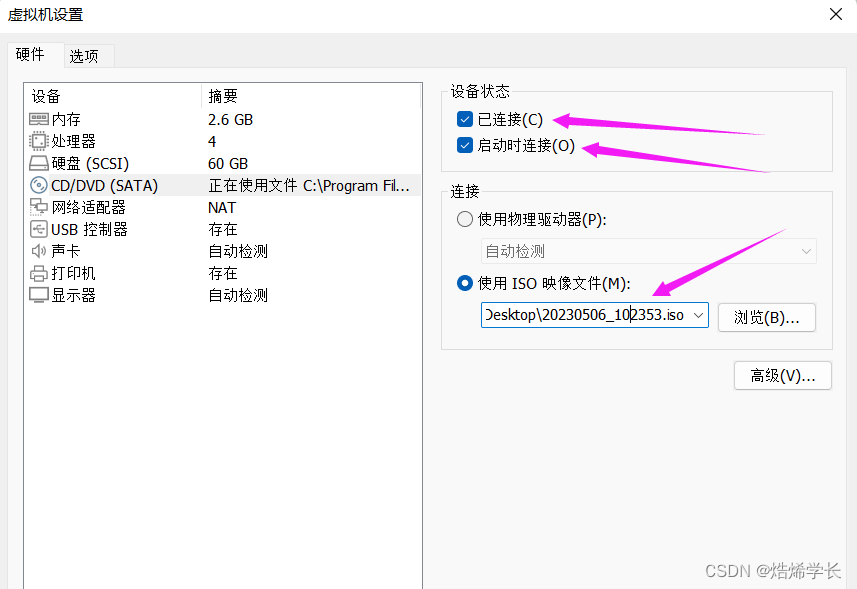
(7)使用之后,Win7中就会出现一个驱动器,打开并安装里面的驱动补丁(可根据如下图的提示直接打开安装,也可在自己的电脑里面找到驱动器打开安装)
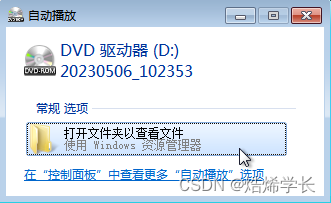
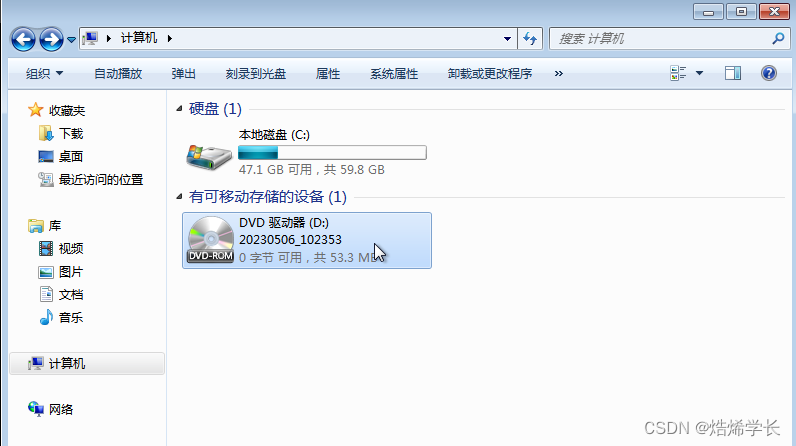
(8) 安装驱动补丁后,就可直接点“安装VMtools”,根据常规步骤完成VMtools的安装(安装驱动和安装VMtools可能都需要重启电脑)
安装成功,我爱的大屏和随意拖拽文件功能都可以用了!!!
更多推荐
 已为社区贡献1条内容
已为社区贡献1条内容









所有评论(0)